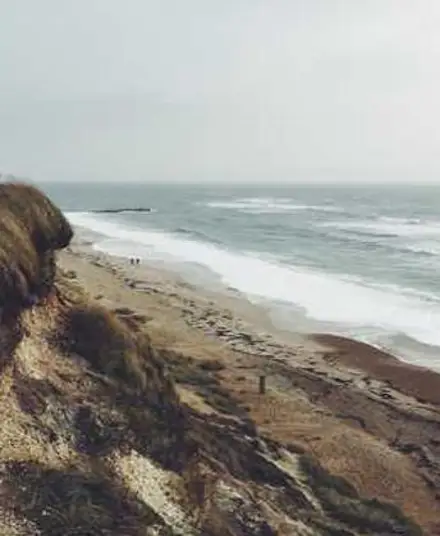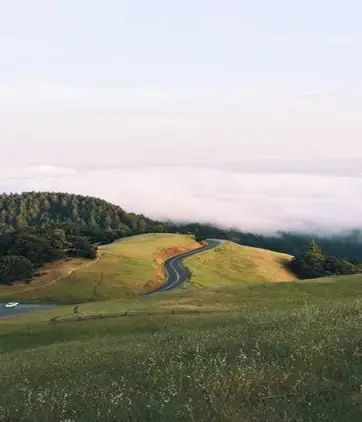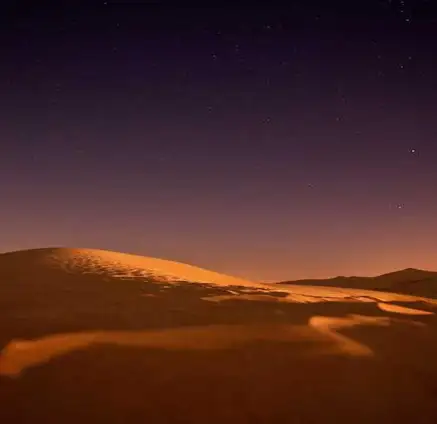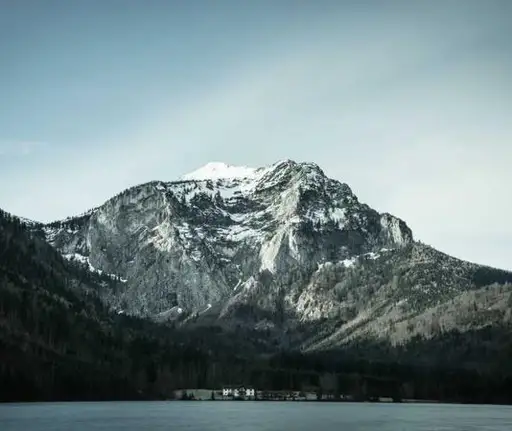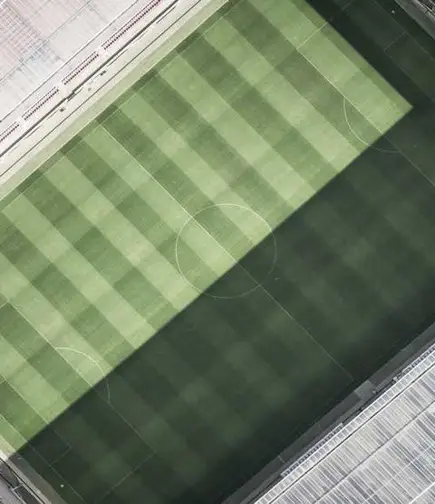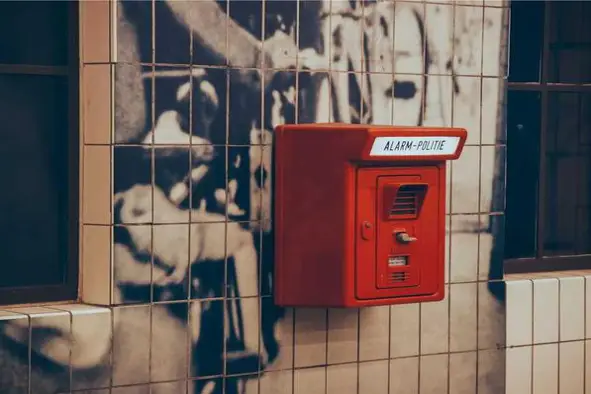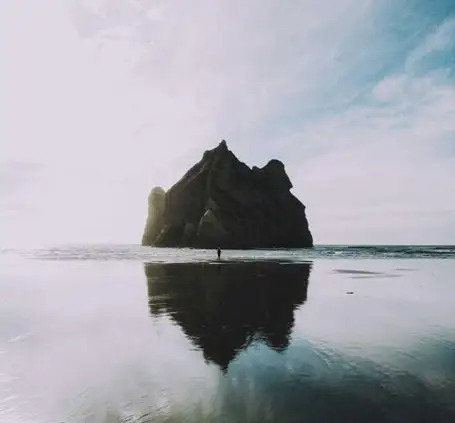다육식물 효과적으로 관리하기
다육식물은 그 독특한 외관과 다양한 종류로 많은 이들에게 사랑받고 있습니다. 하지만 이렇게 매력적인 식물들을 건강하게 기르기 위해서는 적절한 관리가 필요합니다. 특히 여러 개체를 함께 키우는 경우, 관리 방법에 대한 이해가 더욱 중요해집니다. 이번 포스팅에서는 다육식물 개체수가 많을 때의 관리 요령과 효과적인 관리법에 대해 알아보겠습니다.

다육식물의 기본 관리 요령
다육식물은 건조한 환경에서 잘 자생하는 특성을 가지고 있습니다. 따라서 이들을 키우기 위해서는 물, 햇빛, 통풍 세 가지 요소에 주의해야 합니다.
- **햇빛**: 다육식물은 충분한 햇빛을 필요로 합니다. 일반적으로 하루 6시간 이상의 직간접적인 빛이 필요하며, 여름에는 직사광선을 피할 수 있는 위치로 이동시키는 것이 좋습니다.
- **물주기**: 과습에 민감하므로 물을 줄 때는 흙의 상태를 확인한 후, 완전히 말랐을 때 충분히 주는 것이 바람직합니다.
- **통풍**: 통풍이 잘되는 장소에서 기르도록 하여 잎이 부패하지 않도록 합니다. 관엽 식물과 함께 배치할 경우 환기를 자주 시켜야 합니다.
계절별 관리 포인터
다육식물의 관리 방법은 계절에 따라 달라지며, 각 계절에 적합한 관리법을 적용해야 합니다.
- 봄: 새로운 성장이 시작되는 시기로 물주기를 증가시키고, 햇빛을 많이 받을 수 있는 곳으로 옮겨줍니다.
- 여름: 높은 온도로 인해 과습에 주의해야 합니다. 물주기를 줄이고 반그늘에서 관리합니다.
- 가을: 성장이 계속되므로 햇빛과 영양을 충분히 공급하여 건강하게 기릅니다.
- 겨울: 생장 속도가 느려지므로 물주기를 최소화하고, 0도 이상에서 실내로 옮기는 것이 좋습니다.
다육식물 번식 방법
다육식물은 여러 방법으로 쉽게 번식할 수 있습니다. 일반적인 번식 방법에는 잎꽂이, 줄기삽목, 포기 나누기가 있습니다.
- 잎꽂이: 건강한 잎을 떼어내어 흙 위에 놓으면 뿌리가 내립니다.
- 줄기삽목: 줄기를 잘라서 3~5일 정도 말린 후, 배수성이 좋은 흙에 심습니다.
- 포기 나누기: 자란 식물에서 어린 포기를 잘라냅니다.
다육식물의 해충 관리
다육식물은 해충에 취약할 수 있으므로 정기적으로 상태를 점검하여야 합니다. 특히 겨울철에는 온도가 높고 습한 환경에서 해충이 발생하기 쉽습니다.
- 식물의 잎을 주기적으로 점검하여 해충이 있는지 확인하고, 문제가 발생할 경우 즉시 조치를 취해야 합니다.
- 해충 방지를 위해 통풍을 원활하게 하고, 너무 따뜻한 실내에 두지 않도록 주의합니다.
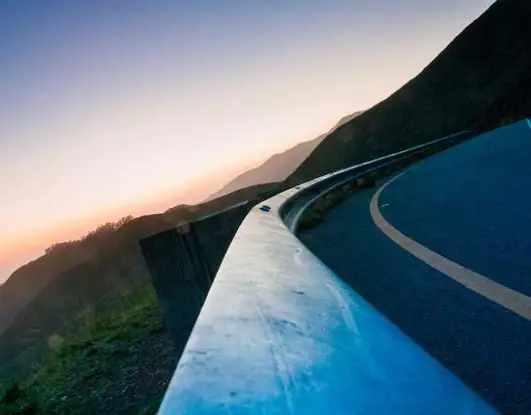
효율적인 분갈이 방법
다육식물을 건강하게 기르기 위해서는 적절한 분갈이가 필요합니다. 일반적으로 1~2년에 한 번 정도 분갈이를 해주면 됩니다.
- 분갈이 시에는 마사토와 배양토를 혼합하여 사용하는 것이 좋습니다. 일반적으로 7:3 비율로 사용하는 것이 적당합니다.
- 또한, 분갈이 후에는 식물이 안정될 때까지 물을 주지 않고 일주일 정도 기다리는 것이 이상적입니다.
여름철 특별 관리법
여름은 다육식물 관리에서 특히 주의가 필요한 시기입니다. 기온이 상승하면서 생길 수 있는 문제를 예방해야 합니다.
- 햇빛을 피하고 통풍이 잘되도록 차광막이나 커튼을 사용하는 것이 좋습니다.
- 물을 줄 때는 아침 일찍이나 저녁 늦게 주고, 물이 흙에 충분히 스며들게 합니다.
- 여름철에는 매주 상태를 점검하여 필요한 경우 흙을 살펴보고 물주기를 조절합니다.
겨울철 관리 요령
겨울은 다육식물이 가장 취약해지는 시기이므로 특히 조심해야 합니다.
- 온도가 5도 이상 유지될 수 있는 곳에서 관리하며, 실내에서 햇빛이 잘 드는 위치로 옮기는 것이 바람직합니다.
- 물주기를 최소화하고, 월 1~2회 정도로 줄이는 것이 좋습니다.
- 불필요한 과습을 피하기 위해 흙의 건조 상태를 잘 확인하고, 이쑤시개 등을 통해 점검합니다.

마무리하며
다육식물은 그 자체로도 아름다우며, 관리 과정에서 느끼는 성취감은 더욱 값진 경험입니다. 올바른 관리법을 통해 건강한 다육이를 기르시길 바라며, 여러분의 정성과 관심이 이러한 식물들에게 큰 힘이 될 것입니다. 이번 여름과 겨울철에도 다육이와 함께 행복한 식물 생활을 즐기시길 바랍니다!
자주 물으시는 질문
다육식물은 얼마나 자주 물을 줘야 하나요?
흙이 완전히 마른 후에 충분히 물을 주는 것이 이상적입니다. 보통 1주일에 한 번이 적당하지만, 주위 환경에 따라 조절할 필요가 있습니다.
다육식물은 어떤 위치에서 기르는 것이 좋나요?
다육식물은 햇빛을 많이 받아야 하므로, 하루에 최소 6시간의 직간접적인 빛을 받을 수 있는 장소가 이상적입니다.
여름철에는 어떻게 관리해야 하나요?
여름에는 직사광선을 피하고 통풍이 잘 되는 장소에서 관리하는 것이 좋습니다. 물주는 시간을 아침이나 저녁으로 조절해 주세요.
다육식물의 번식 방법은 무엇인가요?
다육식물은 잎꽂이나 줄기삽목, 혹은 포기 나누기를 통해 쉽게 번식할 수 있습니다. 각각의 방법에 맞게 관리해주세요.
겨울철 관리 시 주의할 점은 무엇인가요?
겨울에는 물주기를 줄이고, 5도 이상의 온도를 유지하며 햇빛이 잘 드는 곳으로 옮겨주는 것이 중요합니다.